Poista kaikki iPhonen, iPadin tai iPodin sisältö ja asetukset helposti ja pysyvästi.
- Poista iPhonen roskapostitiedostot
- Tyhjennä iPadin välimuisti
- Poista iPhone Safari -evästeet
- Poista iPhone-välimuisti
- Tyhjennä iPad-muisti
- Tyhjennä iPhone Safari -historia
- Poista iPhonen yhteystiedot
- Poista iCloud-varmuuskopio
- Poista iPhone-sähköpostit
- Poista iPhone WeChat
- Poista iPhone WhatsApp
- Poista iPhone-viestit
- Poista iPhone Photos
- Poista iPhone-soittolista
- Poista iPhonen rajoitusten pääsykoodi
Kuinka tyhjentää YouTube-välimuisti iPhonessa: paras opetusohjelma
 Päivitetty Lisa Ou / 03. huhtikuuta 2023 14:20
Päivitetty Lisa Ou / 03. huhtikuuta 2023 14:20Sovellusten välimuistien tyhjentäminen auttaa sinua pääsemään tietoihin nopeammin. Mutta se voi myös aiheuttaa yksinkertaisia ongelmia tai virheitä sovelluksessa. Esimerkiksi YouTube-sovellus kaatuu tai käynnistyy uudelleen. On suositeltavaa tyhjentää mainitun sovelluksen välimuisti. Mutta kuinka voit tehdä tämän iPhonelle? No, se ei ole niin vaikeaa. Olet ehkä jo tarkistanut sovelluksen, mutta et nähnyt vaihtoehtoja välimuistin tyhjentämiseen. Siinä tapauksessa tämä viesti sisältää muita strategioita siihen. Vieritä alas saadaksesi lisätietoja.
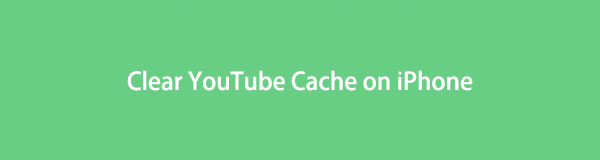

Opasluettelo
FoneLab iPhone Cleaner on paras iOS-tietojen puhdistaja, joka voi helposti poistaa kaiken sisällön ja asetukset tai tietyt tiedot iPhonesta, iPadista tai iPod Touchista.
- Puhdista ei-toivotut tiedot iPhonesta, iPadista tai iPod touchista.
- Poista tiedot nopeasti yhdellä kerralla, mikä voi säästää aikaa paljon tiedostoja varten.
- Se on turvallinen ja helppokäyttöinen.
Osa 1. YouTube-välimuistin tyhjentäminen iPhonessa uudelleenasennuksen avulla
YouTube-sovelluksen uudelleenasentaminen on nopein tapa poistaa sen välimuisti. Kun poistat sovelluksen, puhelimesi tiedot ja välimuisti poistetaan yhdessä. Tässä tapauksessa voit myös vapauttaa tallennustilaa puhelimessasi. Lisäksi sinulla on myös päivitetty ja uusin versio YouTubesta, kun lataat sen uudelleen. Tästä syystä voit käyttää sovelluksen uusia ominaisuuksia ja nauttia sen käytöstä enemmän.
Haluatko asentaa YouTuben uudelleen iPhonellesi tyhjentääksesi sen välimuistin? Vieritä alas nähdäksesi yksityiskohtaiset vaiheet.
Vaihe 1Etsi iPhonesi päänäytöstä YouTube-sovellus kaikkien sovellusten joukosta. Tämän jälkeen sinun on painettava pitkään YouTube-kuvaketta, jolloin tiedot tai valinnat tulevat näkyviin sovelluksen yläosaan. Parasta olisi napauttaa Poista sovellus -painike pääliittymän yläosassa olisi paras. Tässä tapauksessa puhelin poistaa tai poistaa sovelluksen.
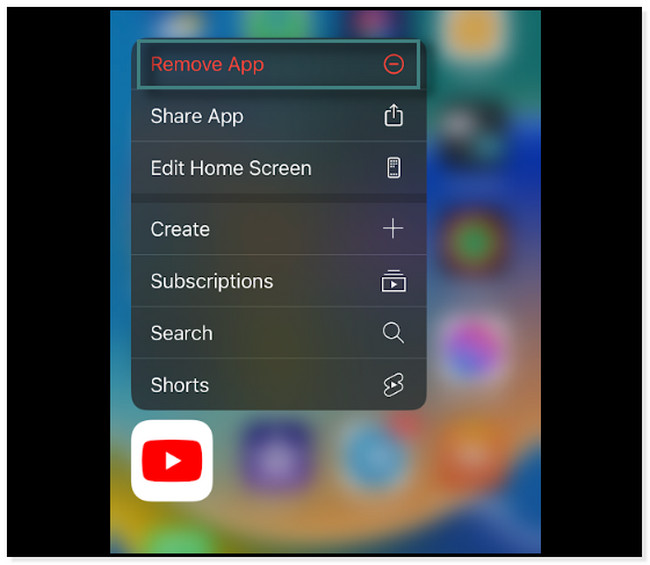
Vaihe 2Yhdistä puhelin mihin tahansa Internet-yhteyteen. Voit ladata YouTube-sovelluksen uudelleen iPhonellesi siirtymällä App Storeen. Kirjoita myöhemmin hakupalkkiin YouTube. Näet liittyvät tulokset sovelluksen kanssa. Ainoa mitä voit tehdä, on etsiä sovellus ja napauttaa Saada -painiketta. App Store vaatii sinua antamaan siihen liittyvän Apple ID:n salasanan turvallisuussyistä. Kirjoita tarvittavat tiedot ja napauta Lataa -painiketta sovelluksen oikeassa yläkulmassa aloittaaksesi YouTuben lataamisen.
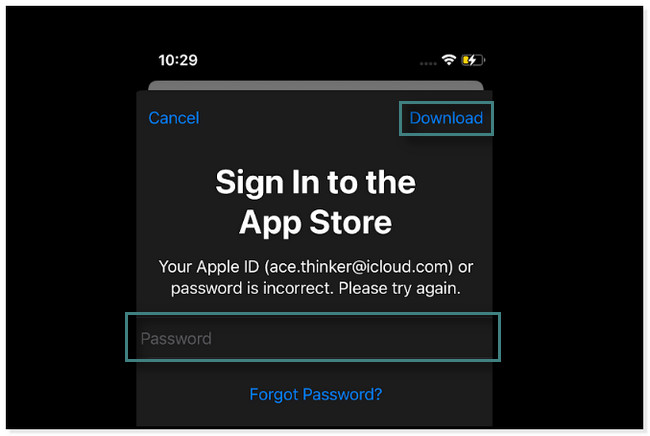
Vaihe 3Play Kauppa näyttää latausprosessin edistymisen YouTuben nimellä. Ainoa mitä voit tehdä, on odottaa, kunnes se on täysin valmis. Sen jälkeen sovelluksella ei ole välimuistia, koska se on päivitetty versio.
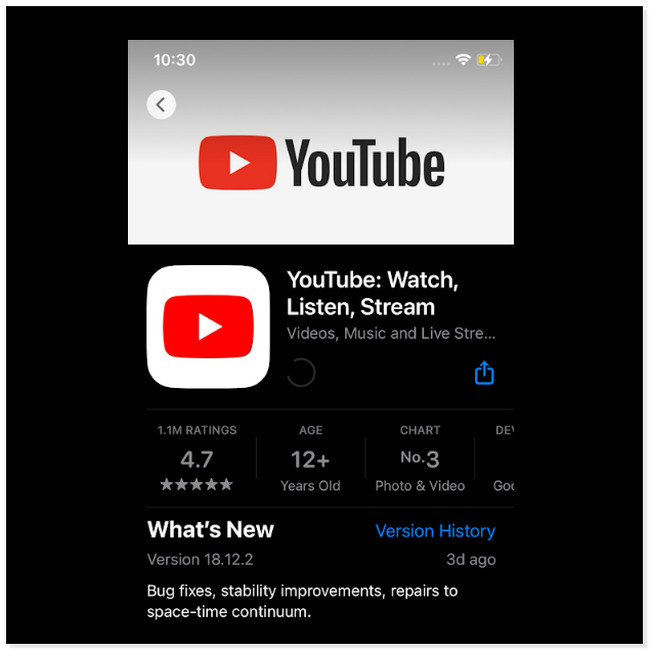
FoneLab iPhone Cleaner on paras iOS-tietojen puhdistaja, joka voi helposti poistaa kaiken sisällön ja asetukset tai tietyt tiedot iPhonesta, iPadista tai iPod Touchista.
- Puhdista ei-toivotut tiedot iPhonesta, iPadista tai iPod touchista.
- Poista tiedot nopeasti yhdellä kerralla, mikä voi säästää aikaa paljon tiedostoja varten.
- Se on turvallinen ja helppokäyttöinen.
Osa 2. YouTube-välimuistin tyhjentäminen iPhonessa purkamisen kautta
Sovelluksen purkaminen tarkoittaa sovelluksen poistamista, mutta sen tietojen säilyttämistä. Se on tekniikka, jota jotkut ihmiset käyttävät, kun iPhonen tallennustila loppuu. Apps Storessa on tämä ominaisuus, joka toimii automaattisesti poistaa sovelluksia et ole käyttänyt vähään aikaan. Kun lataat sovelluksen, se tarkoittaa vain sen poistamista, mukaan lukien sen välimuisti. Mutta kun asennat sovelluksen uudelleen, näet edelleen samat tiedot. Tässä tapauksessa voit oppia tyhjentämään YouTuben välimuistin alla olevan ominaisuuden avulla.
Vaihe 1Siirry Asetukset or vaihde iPhone-laitteesi kuvaketta. Sen jälkeen näet monet osiot puhelimesi mukauttamiseen. Sinun tarvitsee vain katsoa general kuvake. Vieritä alas, kunnes löydät sen, ja napauta sitä.
Vaihe 2Sisällä general näytössä, vieritä alas ja etsi iPhone-tallennustila osio. Tässä tapauksessa näet iPhonesi sovellukset, mukaan lukien niiden tallennustilan.
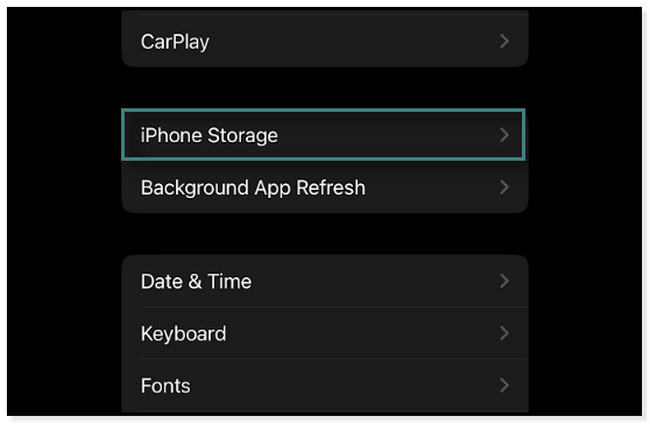
Vaihe 3Etsi YouTube-sovellus kaikkien näytöllä olevien sovellusten joukosta. Sen jälkeen näet sen tiedot. Tässä tapauksessa näet Offload-sovellus vaihtoehto. Napauta sitä, ja puhelin varoittaa sinua tekemästäsi prosessista. Napauta sen jälkeen Offload-sovellus uudelleen vahvistaaksesi toiminnon.
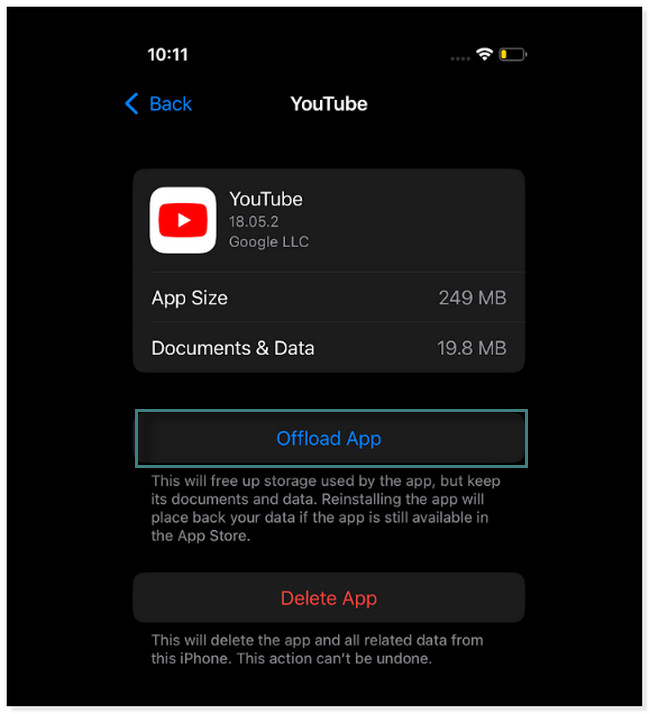
Haluatko käyttää työkalua välimuistin tyhjentämiseen YouTubessa? Alla on turvallisin ohjelmisto, jota voit käyttää. Jatka eteenpäin.
Osa 3. YouTube-välimuistin tyhjentäminen iPhonessa FoneLab iPhone Cleanerin avulla
FoneLab iPhone Cleaner on paras ohjelmisto tietokoneille YouTube-välimuistin tyhjentämiseen iPhonessa. Se voi vapauttaa tilaa iPhonessa roskapostitiedostojen poistaminen, ei-toivotut sovellukset, tiedostot, valokuvat jne. Sen lisäksi se voi auttaa sinua poistamaan kaikki iPhonesi tiedot pysyvästi. Tässä tapauksessa et voi enää hakea niitä. Lisäksi se voi myös poistaa yksityiset tietosi.
Saat lisätietoja tästä työkalusta. Mutta tällä kertaa alla olevat vaiheet keskittyvät YouTube-välimuistin poistamiseen iPhonesta. Rullaa alas.
FoneLab iPhone Cleaner on paras iOS-tietojen puhdistaja, joka voi helposti poistaa kaiken sisällön ja asetukset tai tietyt tiedot iPhonesta, iPadista tai iPod Touchista.
- Puhdista ei-toivotut tiedot iPhonesta, iPadista tai iPod touchista.
- Poista tiedot nopeasti yhdellä kerralla, mikä voi säästää aikaa paljon tiedostoja varten.
- Se on turvallinen ja helppokäyttöinen.
Vaihe 1Lataa FoneLab iPhone Cleaner tietokoneellesi. Sinun tarvitsee vain napsauttaa Ilmainen lataus -painiketta pääliittymän vasemmalla puolella. Voit vaihtaa Windows- tai Mac-versioon mieltymystesi mukaan. Tämän jälkeen määritä se tietokoneellesi ja asenna se sitten. Prosessi kestää vain muutaman sekunnin.
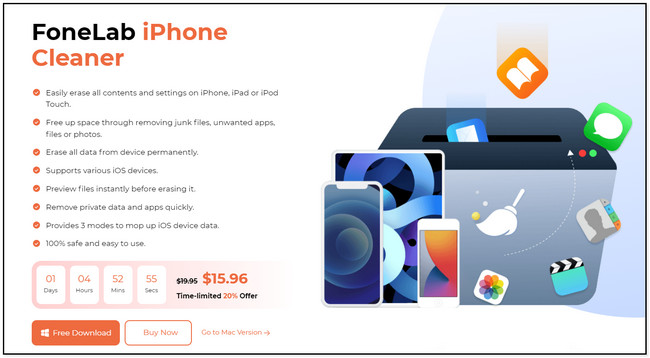
Vaihe 2Työkalu ilmoittaa välittömästi, että sinun on yhdistettävä puhelin tietokoneeseen. Voit käyttää kaapelia tehdäksesi sen. Napauta Luota tähän tietokoneeseen -painiketta puhelimessasi, jotta työkalu pääsee käsiksi tiedostoihisi. Myöhemmin näet iPhonesi nimen työkalun vasemmalla puolella. Se tarkoittaa vain, että yhdistämisprosessi on onnistunut.
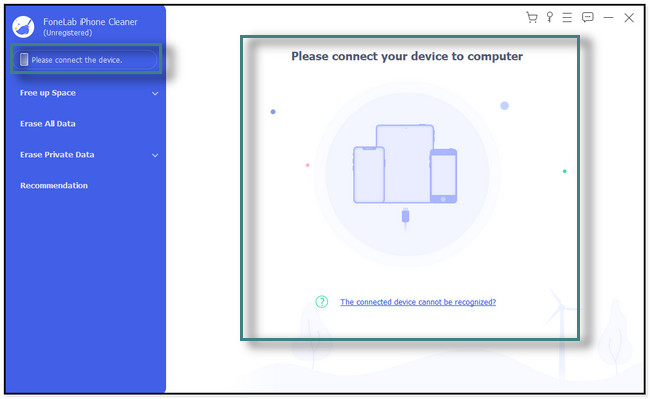
Vaihe 3Työkalun vasemmalla puolella näet monia vaihtoehtoja. Paikanna Vapauta tila vaihtoehto ja napsauta Poista roskapostitiedostot painiketta sen alla. Kun napsautat sitä, ohjelmisto skannaa automaattisesti jokaisen puhelimesi sovelluksen välimuistin. Voit vain odottaa, kunnes skannausprosessi on valmis.
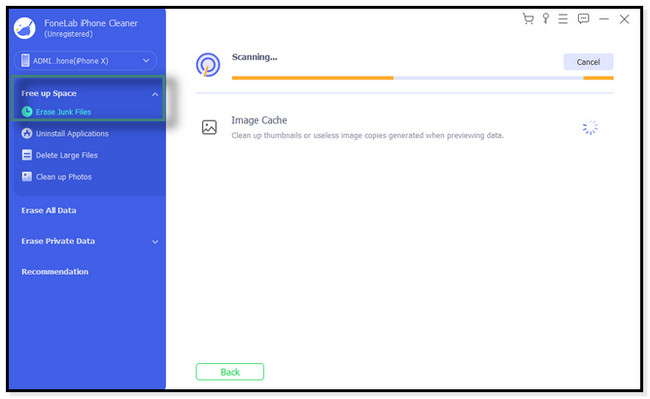
Vaihe 4Työkalun oikealla puolella näet puhelimessasi käytettävissä olevan kivun. Se näyttää sinulle kaikki sen sovellukset, mukaan lukien YouTube. Tarkista Laatikko oikealla puolella ja napsauta pyyhkiä -painiketta poistaaksesi ne puhelimestasi. Voit vain odottaa, kunnes puhelimen tyhjennys tai puhdistaminen on valmis. Irrota sen jälkeen iPhone turvallisesti poistamalla se kunnolla. Tässä tapauksessa tietokone ei aiheuta puhelimeesi virheitä.
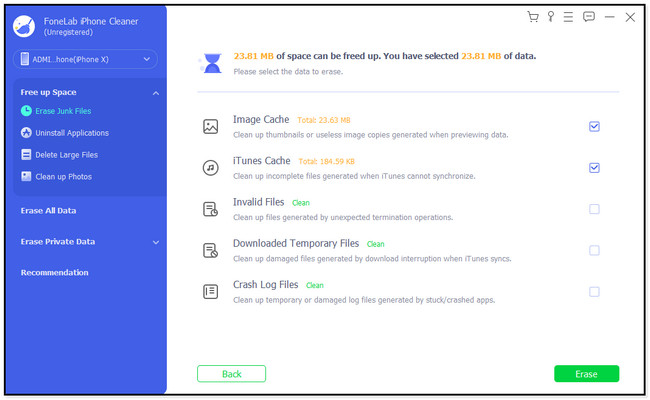
FoneLab iPhone Cleaner on paras iOS-tietojen puhdistaja, joka voi helposti poistaa kaiken sisällön ja asetukset tai tietyt tiedot iPhonesta, iPadista tai iPod Touchista.
- Puhdista ei-toivotut tiedot iPhonesta, iPadista tai iPod touchista.
- Poista tiedot nopeasti yhdellä kerralla, mikä voi säästää aikaa paljon tiedostoja varten.
- Se on turvallinen ja helppokäyttöinen.
Osa 4. Usein kysyttyä YouTube-välimuistin tyhjentämisestä iPhonessa
1. Kuinka tyhjennän välimuistin YouTuben iPhone-sovelluksessa?
iPhonessa et voi tyhjentää välimuistia käyttämällä YouTube sovellus. Voit käyttää vain edellä mainittuja tapoja. Voit kuitenkin tehdä sen myös Androidin YouTube-sovelluksella. Sinun tarvitsee vain painaa pitkään YouTube sovellus ja napauta App Info -painiketta. Valitse myöhemmin Varastointi -osiossa, ja näet puhelimesi käytettävissä olevan välimuistin. Napauta Kätkö -painiketta alareunassa.
2. Miksi YouTube ei toimi iPhonessa?
Kun YouTube ei toimi, siihen on monia syitä. Se voi johtua siitä, että YouTube on poissa käytöstä. Tässä tapauksessa sinun on kysyttävä joltakulta YouTuben käyttäjältä, onko sinulla sama ongelma. Sen lisäksi sovellus tarvitsee päivityksen tai päivittämisen tyhjentämällä puhelimen välimuisti. Lisäksi virheelliset tiedot ja puhelimen aika voivat olla ongelma, joten sinun on tarkistettava se.
3. Kuinka tyhjentää YouTuben välimuisti Chromesta?
Avaa kromi sovellus iPhonessasi. Napauta näytön alareunassa Lisää: -painiketta. Tulet näkemään Historia -painiketta. Napauta sitä ja valitse Poista selaustiedot -painiketta. Varmista, että valitset valintaruudun Evästeet, sivustotiedot ja välimuistissa olevat kuvat ja tiedostot painikkeita. Napauta myöhemmin Poista selaustiedot painiketta.
Sinulla ei ole vaikeuksia tyhjentää YouTube-välimuisti nyt. Se johtuu tämän viestin helpoista menetelmistä. Sen lisäksi voit käyttää parasta sovellusta, joka on FoneLab iPhone Cleaner. Lataa sovellus saadaksesi lisätietoja ja tutustu siihen!
FoneLab iPhone Cleaner on paras iOS-tietojen puhdistaja, joka voi helposti poistaa kaiken sisällön ja asetukset tai tietyt tiedot iPhonesta, iPadista tai iPod Touchista.
- Puhdista ei-toivotut tiedot iPhonesta, iPadista tai iPod touchista.
- Poista tiedot nopeasti yhdellä kerralla, mikä voi säästää aikaa paljon tiedostoja varten.
- Se on turvallinen ja helppokäyttöinen.
